Schnelle Analyse
Einfache Bedienung
9.0/10
Wirksamkeit
9.0/10
Geschwindigkeit & Effizienz
9.5/10
Kompatibilität
9.0/10
Vorteile
- Sehr einfach zu bedienen.
- Kostenloser Download und 2 GB Testversion.
- 24/7 technischer Support.
- Stellt beschädigte / beschädigte Bilder / Videos problemlos wieder her.
Nachteile
- Keine Linux-Kompatibilität.
- Die kostenlose Version stellt nur 2 GB Daten wieder her.
Mehr denn je verlassen wir uns bei der Arbeit auf unsere Computer. Willst du ein Treffen haben? Es ist auf Zoom, und das Video wird für zukünftige Referenz aufgezeichnet. Möchten Sie einen Vorschlag schreiben? Es geht in ein Word-Dokument und wird per E-Mail gesendet. Dies alles ist sehr praktisch und ermöglicht es uns, Geschäfte auf eine Weise zu tätigen, die sich unsere Eltern und Großeltern nicht hätten vorstellen können.
Aber was passiert, wenn Ihr Computer ausfällt? Plötzlich verschwinden Ihre wertvollen Daten. Stunden, Tage oder Wochen der Arbeit können in einem Herzschlag verschwunden sein. Wenn Sie eine gewöhnliche Person mit einer Sammlung von Facebook-Videos sind, kann dies frustrierend sein. Wenn Sie ein Content-Ersteller, Freiberufler oder Buchhalter mit einer Reihe von Tabellenkalkulationen sind, kann dies verheerend sein. Plötzlich gehen Sie von Business as usual zu wochenlangen Verlusten über. An diesem Punkt würden Sie fast alles tun, um Ihre Daten zurückzubekommen.
Zum Glück gibt es Möglichkeiten, Ihre Daten wiederherzustellen. Der EraseUS Data Recovery Wizard ist eine solche Methode. Installieren Sie es auf Ihrem PC oder Mac, und Ihre Dateien werden in wenigen Minuten wiederhergestellt. Zumindest ist das ihre Behauptung. Doch wie gut funktioniert der EraseUS Data Recovery Wizard in der Praxis? Und ist es gut genug, um sich darauf zu verlassen, wenn Ihr Lebensunterhalt auf dem Spiel steht? Dies sind keine weichen Fragen, aber die EraseUS-Software ist auch keine „weiche“ Software. Es ist eine voll funktionsfähige Datenwiederherstellungssuite für echte Profis. Schauen wir uns das genauer an und sehen, wie es funktioniert!
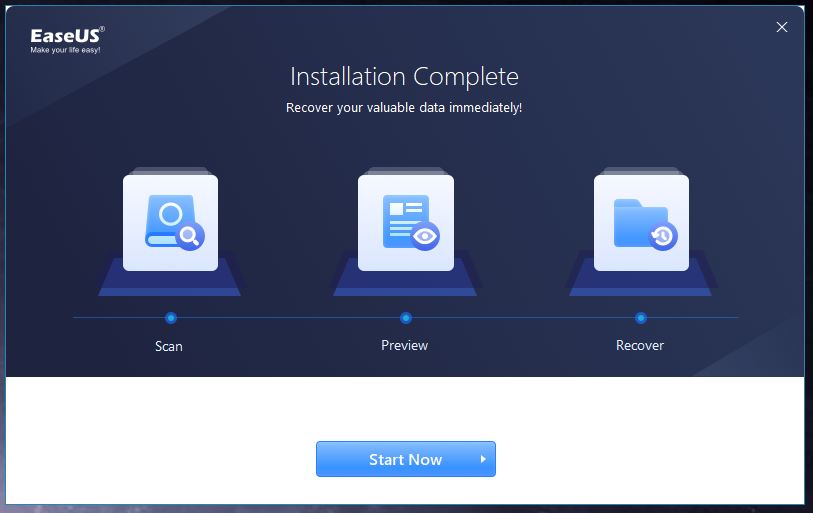
Wie Festplattendaten beschädigt sind
Bevor wir fortfahren, nehmen wir uns eine Sekunde Zeit, um zu überlegen, wie Ihre Festplattendaten zunächst verloren gehen können. Je nachdem, was passiert, können Ihre Daten leicht oder unmöglich wiederhergestellt werden. Um zu verstehen, warum, müssen wir verstehen, wie Daten verloren gehen.
Die häufigste Ursache für Datenverlust ist Dateibeschädigung. Dateien können durch Stromausfall oder durch Softwarefehler beschädigt werden. Wenn während der Dateierstellung ein Stromversorgungsproblem oder ein Schreibproblem auftritt, können Daten verloren gehen. Eine häufige Fehlerursache sind externe Festplatten. Wenn ein Laufwerk während der Verwendung getrennt wird, sind Ihre Dateien möglicherweise beschädigt. Dies kann sogar zufällig passieren. Zum Beispiel haben viele externe Laufwerke ein LED-Licht, das während des Gebrauchs blinkt. Wenn Ihre LED ausfällt, denken Sie vielleicht, dass das Laufwerk mit dem Schreiben fertig ist, und ziehen Sie den Netzstecker, während es aktiv ist. Die Datei, die Sie geschrieben haben, ist jetzt beschädigt.
Daten können auch durch Formatierung verloren gehen. Wenn eine Beschädigung des Laufwerks erkannt wird, zeigt Ihr PC möglicherweise eine Aufforderung zum Formatieren des gesamten Laufwerks an. Wenn Sie vor dem Sichern Ihrer Dateien auf „Ja“ klicken, werden Ihre Backups gelöscht. Hoppla!
Wenn das nicht genug ist, kann die tägliche Datenträgerverwaltung auch Ihre Daten beschädigen. Das Erstellen einer neuen Partition, das Kombinieren alter Partitionen und sogar das Ändern der Größe können zu Fehlern führen. Dies geschieht am häufigsten, wenn Sie Software von Drittanbietern verwenden. Native Windows- und Mac-Formatierungstools verursachen normalerweise keine Fehler. Wenn Sie jedoch ein anderes Programm zum Erstellen einer neuen Partition verwenden, können alle bereits geschriebenen Daten gelöscht werden.
Selbst wenn Ihre Software ordnungsgemäß funktioniert, können physische Fehler ihre eigenen Disc-Fehler verursachen. Festplatten sind schließlich mechanische Geräte und unterliegen mechanischen Ausfällen. Wenn ein Disc-Sektor beschädigt wird, können die Daten in diesem Sektor dauerhaft verloren gehen.
Schließlich können einige Disc-Fehler durch Viren oder Malware verursacht werden. Ein Virus kann es Ihrem Computer unmöglich machen, Dateien zu lesen oder zu schreiben. In diesem Fall können Hacker ein Lösegeld verlangen, um Ihre Daten wiederherzustellen. Daten, die auf diese Weise verschlüsselt wurden, sind oft unmöglich wiederherzustellen.
Wie werden Festplattendaten wiederhergestellt
Wie kann die EaseUS-Software Ihre Daten wiederherstellen? Es hängt davon ab, wie Ihre Daten verloren gegangen sind. Angenommen, Ihre Festplatte ist aufgrund von Korruption verloren gegangen. In diesem Fall können Ihre Daten wiederhergestellt werden oder nicht. Wenn es keine archivierte Kopie gibt, haben Sie möglicherweise kein Glück. Schäden durch die meisten anderen Ursachen können jedoch behoben werden.
Zum Beispiel denken die meisten Leute, dass, wenn ein Laufwerk formatiert wird, ihre Daten verloren gehen. Tatsächlich markiert das Formatieren eines Laufwerks es einfach als leer. Die Daten sind immer noch da. EaseUS kann diese Daten wiederherstellen, als wären sie nie formatiert worden. Wie gut dies funktioniert, hängt wiederum von Ihren Umständen ab. Haben Sie auf „Formatieren“ geklickt, Ihren Fehler erkannt und EaseUS sofort ausgeführt? In diesem Fall können Sie erwarten, alle Ihre Dateien zurückzubekommen. Wenn andererseits das formatierte Laufwerk verwendet wurde, wurden möglicherweise einige Ihrer alten Dateien überschrieben.
Mechanische Fehler können schwieriger zu beheben sein. Wenn die Dateien nicht gesichert wurden, bevor die Disc beschädigt wurde, können sie endgültig verloren gehen. Wenn Sie Ihre Dateien 24/7 im Auge behalten möchten, ist ein permanentes Backup-System die beste Option. Zum Beispiel wird eine Festplatte Duplizierer halten Sie Ihre Dateien jederzeit gesichert. Kombinieren Sie ein Backup-System mit einer guten Wiederherstellungssoftware, und Sie werden nie wieder eine Datei verlieren.
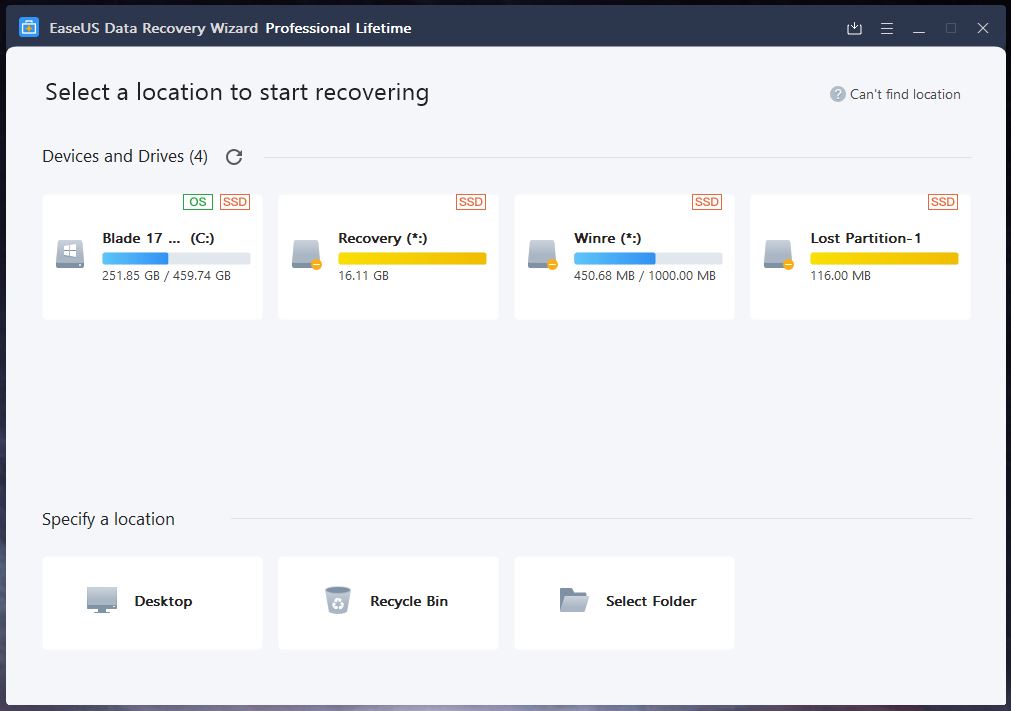
Funktionsweise des EaseUS Data Recovery Wizard
Wie der Name schon sagt, ist der EaseUS Data Recovery Wizard ein Assistent. Sie starten es und folgen den Schritten. Wählen Sie ein Laufwerk, einen Ordner oder eine Partition aus und führen Sie einen Scan aus. Dann wählen Sie die Dateien aus, die Sie wiederherstellen möchten. Wenn ein einfacher Scan nicht ausreicht, können Sie stattdessen einen tiefen Scan ausführen. Dies dauert etwas länger, findet aber Dateien, die ein einfacher Scan möglicherweise übersehen hat. Unabhängig davon ist die Benutzeroberfläche unkompliziert und einfach zu bedienen. Wenn Sie etwas noch Einfacheres möchten, können Sie die SFWare Hard Drive Data Recovery-Software ausprobieren. Es ist eine wirklich minimalistische Software-Suite, die so einfach ist, wie sie kommen.
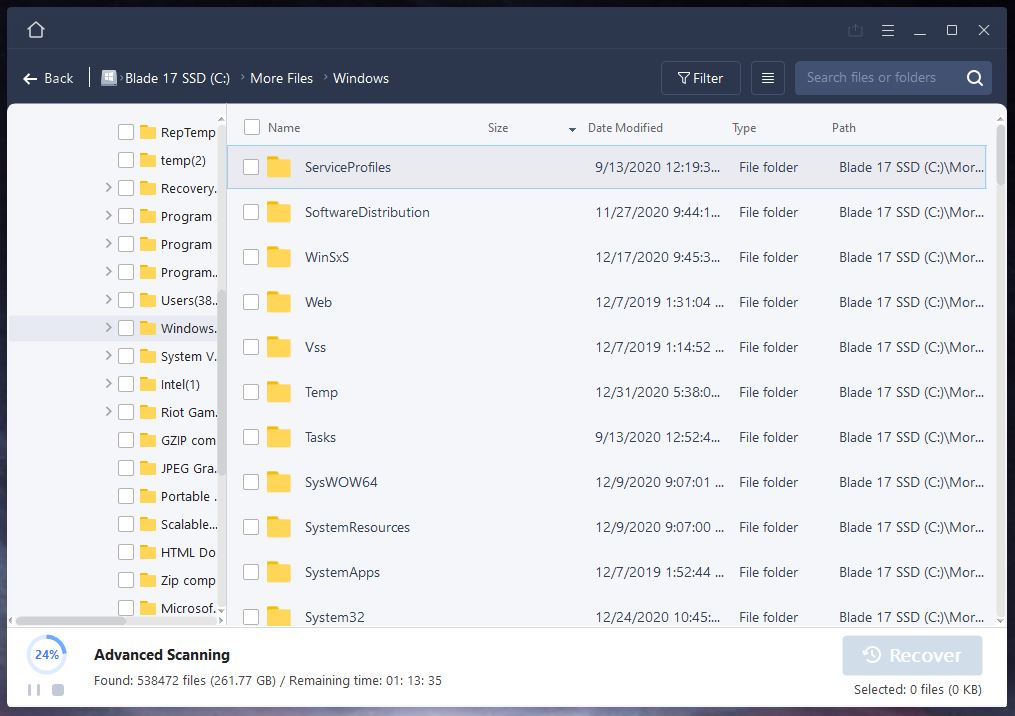
Sobald Sie einen Scan gestartet haben, müssen Sie nicht warten, bis er abgeschlossen ist. Dateien werden im Fenster angezeigt, sobald sie gefunden wurden, und können sofort wiederhergestellt werden. Wenn Sie also nur ein einzelnes Word-Dokument abrufen müssen, müssen Sie nicht das gesamte Laufwerk wiederherstellen. Innerhalb des Assistenten können Sie auch eine Vorschau von Dateien anzeigen. Bilder, Dokumente und Tabellen können alle angezeigt werden, bevor sie wiederhergestellt werden. Wenn Sie mit mehreren Dateiversionen zu tun haben, ist es einfach, die gewünschte zu finden.
Um die Sache noch einfacher zu machen, können Sie mit dem EaseUS-Assistenten nach bestimmten Dateitypen filtern. Wählen Sie aus über 1.000 Dateierweiterungen und stellen Sie nur die Dateien wieder her, die Sie benötigen. Sie können auch „Tags“ auswählen, was eine ausgefallene Möglichkeit ist, eine breite Kategorie von Dateien auszuwählen. Sie können beispielsweise nach Bildern suchen und sehen JPEGs, BMPs, GIFs, PNGs und andere ähnliche Dateien. Auf der anderen Seite möchten Sie möglicherweise ein ganzes Laufwerk oder eine Partition wiederherstellen. In diesem Fall könnte die iBeesoft Data Recovery Software eine bessere Wahl sein. Es hat nicht so viele raffinierte Filteroptionen, aber es ist einfacher für die Massenwiederherstellung.
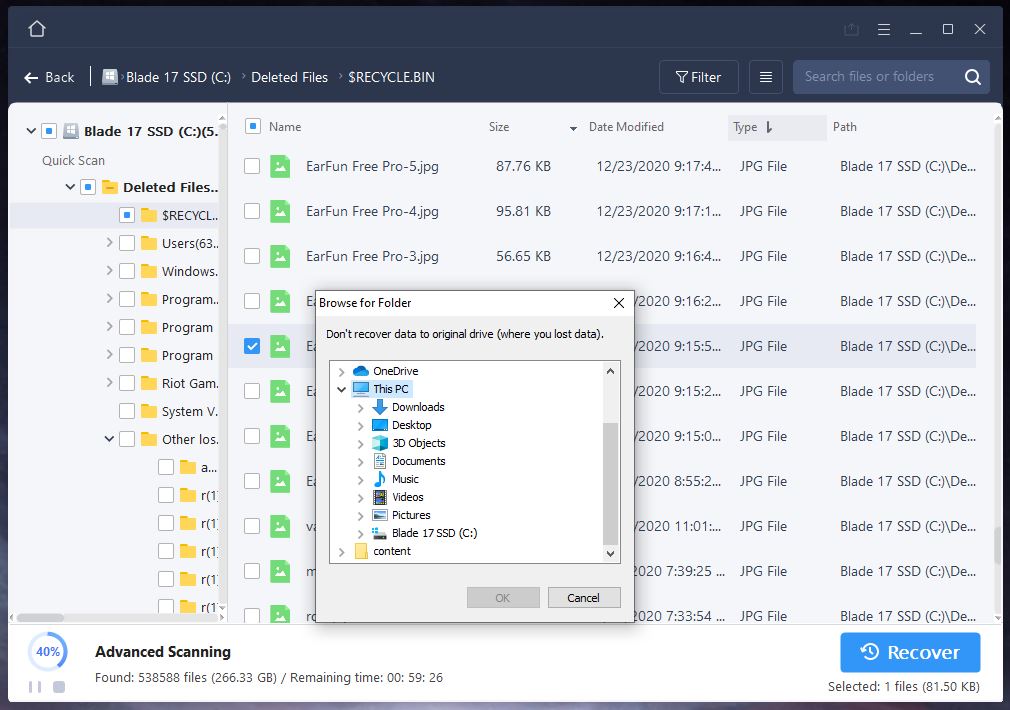
Neben der Arbeit mit Ihrem Computer ist der EaseUS Data Recovery Wizard auch für Kameras konzipiert. Sie können damit Daten von einer SD-Karte Ihrer GoPro oder einer ähnlichen Kamera wiederherstellen. Der Assistent versucht, beschädigte Bilder und Videos aus diesen Quellen zu reparieren. Um fair zu sein, es ist nicht narrensicher. Wenn die Daten bereits überschrieben wurden, gibt es nichts zu tun. Aber wenn es einfach gelöscht wurde, können oft ganze Bilder und Videos wiederhergestellt werden. Tatsächlich kann der EaseUS-Assistent über 1.000 Dateitypen wiederherstellen und reparieren. Egal, ob Sie mit Videos oder Dokumenten zu tun haben, Sie werden gut abgedeckt sein.
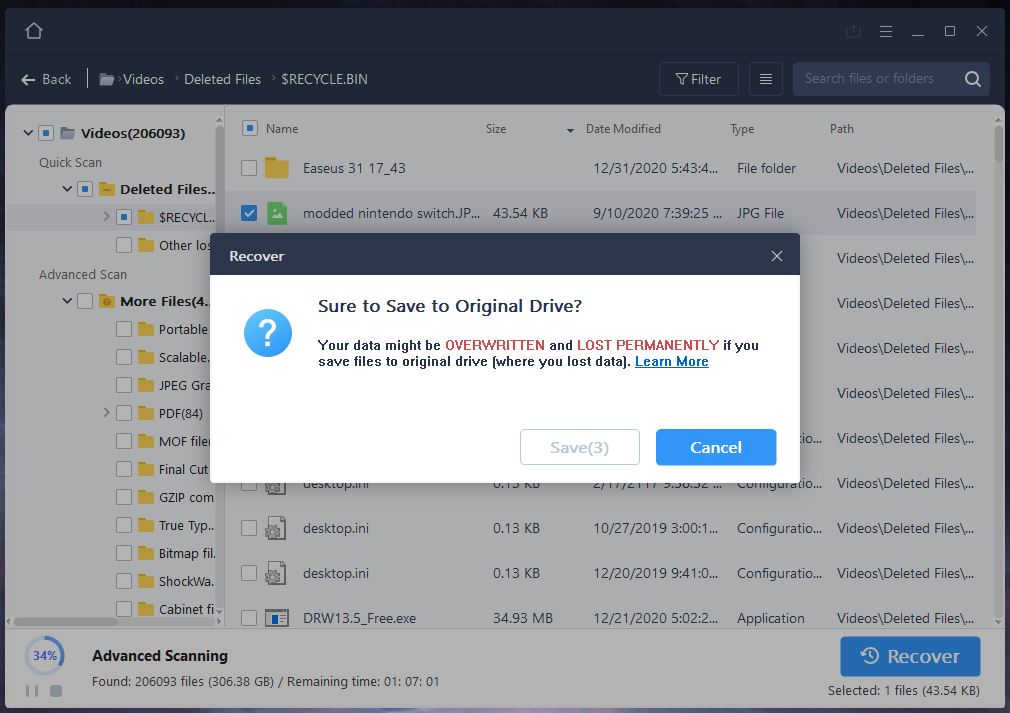
Kompatibilitätsanforderungen
Der EaseUS Data Recovery Wizard ist sowohl mit Windows als auch mit Mac kompatibel. Stellen Sie einfach sicher, dass Sie die richtige Version für Ihr Betriebssystem herunterladen, und schon können Sie loslegen. Alternativ können Mac-Benutzer iBoysoft Mac Data Recovery in Betracht ziehen. Es ähnelt in vielerlei Hinsicht der EaseUS-Software, wurde jedoch speziell für Macs entwickelt. Das heißt, EaseUS funktioniert auf dem Mac einwandfrei, sodass eine dedizierte Mac-Software nicht wirklich erforderlich sein sollte. Leider ist EaseUS nicht für Linux verfügbar. Dies ist selbstverständlich, da die meisten Wiederherstellungssuiten nicht mit Linux funktionieren.
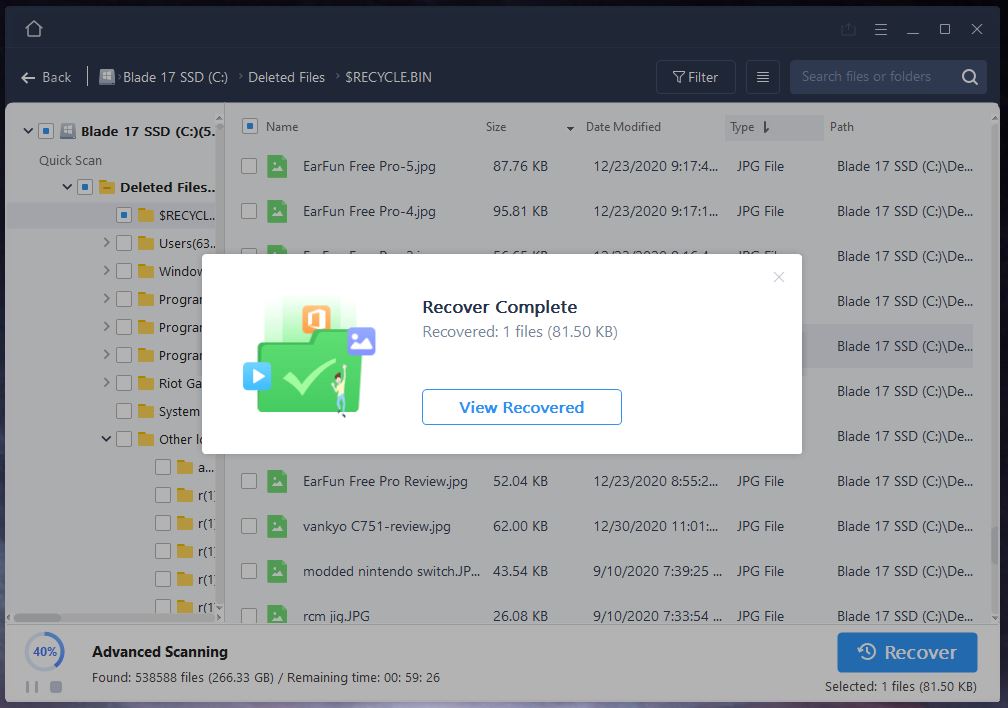
Es gibt drei verschiedene Versionen des EaseUS Data Recovery Wizard. Die Basisversion ist kostenlos und verfügt über die gleichen Funktionen wie die kostenpflichtige Version. Es gibt jedoch keinen Kundensupport und die Datenwiederherstellung ist auf 2 GB begrenzt. Grundsätzlich reicht die kostenlose Version aus, um herumzustöbern und die Software auszuprobieren. Wenn Sie jedoch eine erhebliche Datenmenge wiederherstellen möchten, möchten Sie die kostenpflichtige „Pro“ -Version.
Die Pro-Version wird mit Kundensupport geliefert und ermöglicht es Ihnen, unbegrenzte Daten wiederherzustellen. Dies ist die Version der Software, die die meisten Leute verwenden möchten. Für ein paar Dollar mehr können Sie das Pro + Bootable Media-Paket erhalten. Dieses Paket wird mit einem physischen bootfähigen Dongle geliefert. Es kann verwendet werden, um Daten von PCs oder Macs wiederherzustellen, die nicht mehr gestartet werden. Wenn der Dongle eingesteckt ist, wird der EaseUS Data Recovery Wizard automatisch gestartet. Es wird Ihren defekten Computer nicht reparieren, aber Sie können Ihre Daten zurückbekommen.
Wie die meisten Software, die EaseUS Data Recovery Wizard wird ständig aktualisiert. Die aktuelle Version ist 13.5 und unterstützt eine größere Vielfalt an Dateien als frühere Versionen. Das heißt, neuere Funktionen und Optionen werden laufend hinzugefügt.
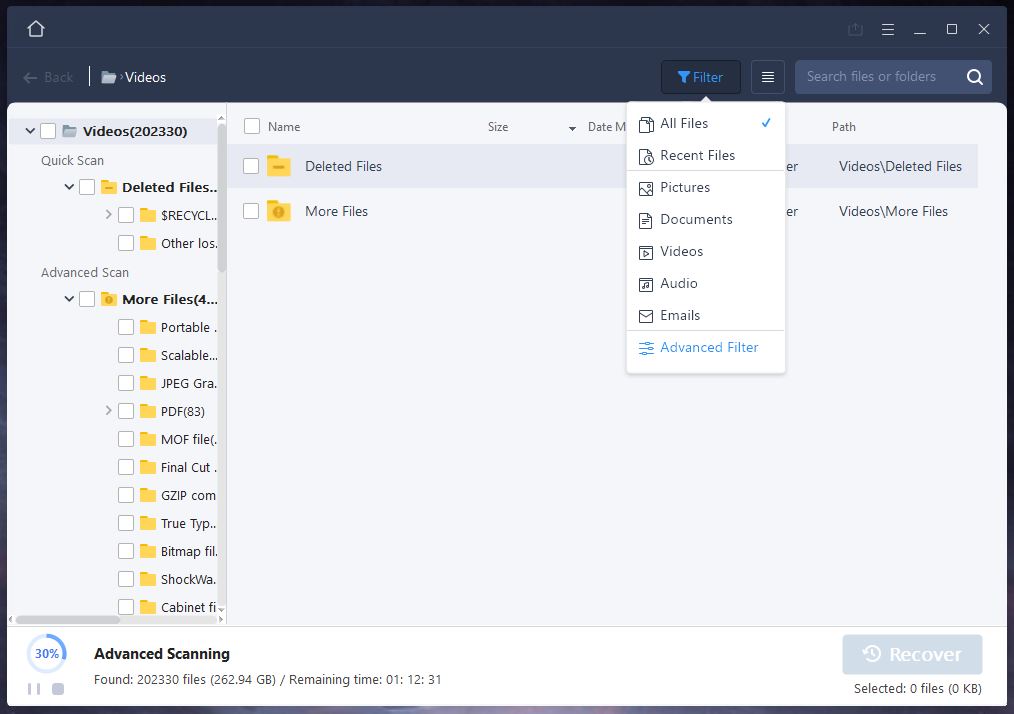
Endgültiges Urteil
Der EaseUS Data Recovery Wizard ist ein effektives, benutzerfreundliches Tool zum Wiederherstellen verlorener Daten. Das Herunterladen der Installationsdatei dauert nur eine Minute, und Sie können in einer Minute mehr mit dem Scannen beginnen. Besonders gut hat uns die kostenlose Version gefallen, da Sie jede gewünschte Funktion ausprobieren können. Sie können sogar eine Vorschau Ihrer Dateien anzeigen, bevor Sie sie abrufen. Wenn sich herausstellt, dass Ihre Dateien nicht wiederhergestellt werden können, haben Sie keinen Cent ausgegeben. Es besteht wirklich kein Risiko. Wenn Sie jedoch eine erhebliche Datenmenge wiederherstellen möchten, müssen Sie in die Pro-Version investieren. Je nachdem, was Sie wiederherstellen müssen, ist das gut angelegtes Geld.